Estatistica Excel PDF

| Title | Estatistica Excel |
|---|---|
| Author | Magalu Cardany |
| Course | Probabilidade e Estatística |
| Institution | Universidade Potiguar |
| Pages | 27 |
| File Size | 1.4 MB |
| File Type | |
| Total Downloads | 59 |
| Total Views | 186 |
Summary
Download Estatistica Excel PDF
Description
Análise Estatística com Excel Prof. Dr. Evandro Marcos Saidel Ribeiro E-mail: [email protected]
Home page: www.fearp.usp.br/~saidel
Teste t de variância agrupada para a diferença entre duas médias (populações independentes) Teste t em pares (populações dependentes)
Módulo 1 1 Introdução 1.1 Apresentação geral dos tópicos do curso 1.2 Estatística e Excel na empresa
2 3
2 Estatística descritiva 2.1 Histograma, Gráfico de Pareto, Frequência 2.2 Distribuição de frequência 2.3 Medidas de Centro, Variação, Distribuição Média, mediana, moda Amplitude, desvio padrão, variância, coef. de variação Escore-z, quartis, percentis 2.4 Boxplot
4 4 5
6
3 Probabilidade 3.1 Introdução à probabilidade 3.2 Distribuições discretas: Binomial, Poisson 3.3 Distribuição contínua: Normal 3.4 Simulação
7 7 8 8
5 Análise Multivariada de dados 5.1 Introdução à análise multivariada de dados 5.2 Correlação Coeficiente de correlação linear de Pearson Matriz de Correlação 5.3 Covariância Matriz de Covariância Risco de uma carteira de ações (Modelo de Markowitz) 5.4 Análise de Regressão Regressão Linear Simples Equação da Reta Coeficiente linear, Coeficiente Angular (beta) Coeficiente de determinação R2 Regressão não Linear Regressão Linear Múltipla
15 16 16
17
Módulo 3 6 Análise de Séries Temporais
Módulo 2 4 Estatística Inferencial 4.1 Amostragem Amostras aleatórias simples Amostragem com reposição Amostragem sem reposição Distribuições de amostragens 4.2 Intervalos de confiança Intervalo de confiança para médias ( conhecido) Intervalo de confiança para médias ( desconhecido) Intervalo de confiança para proporção 4.3 Testes de Hipóteses Procedimento para teste de hipóteses Testes para uma amostra Teste z para médias ( conhecido) Teste t para médias ( desconhecido) Teste z para proporção Testes para duas amostras
10
12
13
6.1 Ajuste de série temporal Médias móveis Ajuste Exponencial Modelo de tendência linear (regressão linear) Modelos de tendência: Quadrática, Exponencial Desvio Médio Absoluto, Erro Quadrático Médio 6.2 Análise de séries para dados sazonais Modelo exponencial com dados trimestrais 6.3 Números-índice Índice de Preços Simples Índice de Preços Agregados
20
21 22
7 Controle Estatístico de Processos 7.1 Gestão da qualidade Seis Sigma 7.2 Gráficos de Controle O Gráfico p O Gráfico R O Gráfico 7.3 Variabilidade de Processos
23 23
25
1
confiança, testes de hipóteses, descrição de associação entre dados (correlação), modelagem entre os dados (análise de regressão). Em geral são considerados valores com certa probabilidade de ocorrência, estudamos as distribuições de amostras e voltamos a atenção para os valores mais frequentes (ver Figura 1.3).
Módulo 1 1 Introdução 1.1 Apresentação geral dos tópicos do curso Tópico 2 – Módulo 1: Estatística Descritiva O estudo de estatística descritiva é importante para conhecer as principais medidas estatísticas, bem como os recursos de apresentação gráfica de dados. Obtemos informações a partir dos dados. Um recurso interessante é o boxplot (Figura 1.1), que informa medidas de centro, de variação e ainda proporciona uma visualização da distribuição dos valores. Valores de preços, receitas, tempos, etc. podem ser analisados através do Boxplot.
Figura 1.3 Intervalos de confiança e níveis de significância estatística são baseados em distribuições de amostras.
mv
~
Q1
Mv
Q3
Figura 1.1 Boxplot Tópico 3 – Módulo 1: Probabilidade A chance ou possibilidade de que um evento venha a acontecer é importante para a tomada de decisão. Assim, o estudo de probabilidade está diretamente relacionado ao conhecimento ou histórico dos eventos que ocorrem na empresa. Por exemplo, se a taxa de faltas num determinado setor é igual a 20%, então podemos estimar a probabilidade de mais de 5 funcionários faltarem num determinado dia, ou em geral mais de funcionários faltarem num determinado dia (ver figura 1.2). 1,0 0,9 0,8
Tópico 5 – Módulo 2: Análise Multivariada de dados A análise multivariada refere-se a métodos estatísticos que tornam possível a análise simultânea de medidas múltiplas para cada indivíduo (CORRAR, PAULO, DIAS FILHO, 2007). Modelos de análise de risco, análise de crédito empregam cada vez mais técnicas de análise multivariada de dados. A Eq (1) ilustra o modelo de regressão múltipla: a variável pode ser explicada em termos das variáveis 1, 2, , r. 0
1 1
2 2
(1)
K
A base para muitas técnicas de análise multivariada é a matriz de covariâncias que pode ser utilizada na análise de risco. Tópico 6 – Módulo 3: Análise de Séries Temporais Através da análise de séries temporais estudamos tendências, variações sazonais, variações cíclicas, (Figura 1.4). Nesta revisão vamos estudar modelos de previsão; analisar como escolher um modelo de previsão mais apropriado; estudar índices de preços.
Probabilidade
0,7
DEL VALLE TOTAL
0,6 350.000
0,5
300.000
0,4
250.000
0,3
200.000
0,2
150.000 100.000
0,1
50.000
0,0 0
5
10
15
20
25
30
35
40
x (número de funcionários)
Figura 1.2 Probabilidade de faltar mais de funcionários de um setor com 40 funcionários, num determinado dia. A taxa de faltas é de 20% ao dia. O conhecimento de distribuições de probabilidade permite diversos tipos de análise, incluindo simulação. Tópico 4 – Módulo 2: Estatística Inferencial A Estatística Inferencial utiliza padrões observados em amostras para fazer inferências sobre a população da qual a amostra foi retirada. Estas inferências podem ser estimativas de intervalo de
2
0 jan/11
abr/11
jul/11
out/11
jan/12
abr/12
jul/12
out/12
jan/13
Figura 1.4 Série temporal de quantidades de um produto.
Tópico 7 – Módulo 3: Controle Estatístico de Processos Alguns métodos para melhoria contínua de produtos têm sido desenvolvidos com ênfase cada vez maior na estatística, na melhoria de processos e na otimização do sistema como um todo. Neste treinamento iremos estudar gráficos de controle, (veja exemplo na Figura 1.5) um tipo especial de série temporal utilizada principalmente na gestão da qualidade. Os gráficos de controle, além de fornecer uma exposição visual dos dados que
Proporção Operações não-desejadas
representam os processos, têm o objetivo de separar as causas especiais de variação das causas comuns de variação.
2 Estatística Descritiva A Estatística Descritiva permite ao pesquisador uma melhor compreensão dos dados por meio de tabelas, gráficos e medidasresumo, identificando tendências, variabilidade e valores extremos. Observem medidas de centro, variação e distribuição.
0,30 0,25 0,20 0,15 0,10 0,05 0,00 0
5
10
15
20
25
30
Dias
Figura 1.5 Gráfico de controle para análise da proporção de itens não-conformes.
1.2 Estatística e Excel na empresa “O Microsoft Excel fornece um bom suporte para aplicar métodos estatísticos na tomada de decisão empresarial” (LEVINE, 2008). O Excel é uma escolha atrativa pois não incorre custos adicionais para aquisição de softwares estatísticos; a maior parte dos usuários em empresas conhecem o Excel é fácil de utilizar e aprender; as funções gráficas e estatísticas utilizam dados de planilhas com de diversas aplicações na empresa; alguns gráficos produzem resultados visuais mais atraentes do que vários programas estatísticos. Evidentemente, ao utilizar o Excel, você deve ser cauteloso em relação aos dados e ao método que será utilizado. O Excel possui ferramentas de análise de dados com as principais técnicas e métodos de inferência estatística. Neste curso vamos explorar a inferência estatística com funções do Excel e também utilizar as ferramentas de análise de dados. Um resumo das principais funções são apresentadas na Tabela Excel1 (a seguir) e na Tabela Excel2 (página 26). Além das funções de Estatística, as Funções de Procura e Referência e as Funções Matemáticas, são bastante utilizadas. O software Excel possui várias versões, sendo que uma grande mudança foi observada no Excel 2007 com o conceito da faixa de opções. Este curso foi desenvolvido com os detalhes da versão do Office 2007, mas os recursos gerais podem ser utilizados nas outras versões. Alguns detalhes apresentados aqui já foram atualizados para o Excel 2010. O arquivo EstatisticaExcel.xlsm contém os vários exemplos e exercícios desenvolvidos neste curso.
Tabela Excel1. Funções Excel, parte 1. Função Descrição PROCV(valor; matriz; coluna; Procura na matriz o valor e [tipo] ) retorna o conteúdo da coluna especificada. PROCH(valor; matriz; linha; Procura na matriz o valor e [tipo] ) retorna o conteúdo da linha especificada. ÍNDICE(matriz; lin; col ) Examina a matriz e retorna o conteúdo da linha e coluna. MÍNIMO(matriz) Retorna o valor mínimo. MÁXIMO(matriz) Retorna o valor máximo. CONT.VALORES(matriz) Nro de células não vazias. CONCATENAR(texto1;texto2; ...) Agrupa conteúdos. FREQÜÊNCIA (matriz1;matriz2) Frequência de valores em matriz1 que ocorrem de acordo com os limites definidos na matriz2. MÉDIA(valor1; valor2;..) Média aritmética MED(valor1; valor2;..) Mediana MODO(valor1; valor2;..) Moda DESVPAD(...; ...; ...) Desvio-padrão VAR(...; ...; ...) Variância QUARTIL(...; k) Quartil k PERCENTIL(...; k/100) Percentil k DISTRBINOM(x; n ; p ;FALSO) Distribuição binomial: x sucessos, n tentativas; p prob. de sucesso em 1 tent. POISSON(x; L ;FALSO) Distribuição de Poisson; x observações; L é a média por intervalo. DIST.NORM(x; µ; σ;FALSO) Distribuição Normal p(x), com média µ e desviopadrão σ. Para P(x < x0) utilizar Verdadeiro DIST.NORMP(z) Distribuição normal padrão, P(z < z0) INV.NORM(P; µ; σ) Para uma probabilidade P retorna o valor de x. INV.NORMP(P) Para uma probabilidade P retorna o valor de z. ALEATÓRIO() Sorteio de um número aleatório entre 0,0 e 1,0. Sorteio de um número ALEATÓRIOENTRE(N1 ;N2 ) aleatório entre N1 e N 2. O resultado é um número inteiro.
3
2.1 Histograma, Gráfico de Pareto, Polígono Frequência, Ogiva Para construir um gráfico que resuma os dados, primeiramente devemos estudar as frequências de ocorrência das observações. Histograma Um gráfico de barras (colunas) no qual a escala horizontal contém classes e a vertical contém frequências.
Frequência
1,0 0,8 0,6 0,4 0,2 0,0 2,0
4,0
6,0
8,0
10,0
Renda (R$ 1.000,00)
0,6 0,5
Figura 2.4 Gráfico Ogiva.
0,4
2.2 Distribuição de frequência
0,3 0,2 0,1 0 1
2
3
Renda (R$ 1.000,00)
4
Figura 2.1 Histograma Gráfico de Pareto É um gráfico de barras para dados qualitativos, com barras (ou colunas) dispostas em ordem pela frequência. 45
35
Frequência
Uma distribuição de frequência é a listagem dos valores dos dados (individualmente ou por classes), juntamente com suas frequências correspondentes (ou contagens). Construção de uma distribuição de Frequência Nomear regiões no Excel que contenham os valores a serem analisados é uma boa prática. Utilize a Caixa de Nome. Ou selecione uma região com os nomes na primeira linha e digite: Ctrl + Shift + F3. a) Decida sobre o número de classes nc . Geralmente entre 5 e 20 (ou utilize a regra de Sturges
40
1 3,3 log
).
b) Calcule a amplitude de cada classe,
30
, sendo: Ac a amplitude da classe,
25
o
20 15 10 5 0
Figura 2.2 Gráfico de Pareto. Polígono Frequência O Polígono Frequência utiliza segmentos de retas ligados a pontos localizados nos pontos médios das classes. Veja Figura 2.3. 0,7 0,6
Frequência
1,2
0,0
0,7
0,5 0,4 0,3 0,2 0,1 0 0,0
2,0
4,0
6,0
Renda (R$ 1.000,00)
Figura 2.3 Polígono Frequência.
4
Gráfico Ogiva Ogiva é um gráfico que representa frequências acumuladas. Ogiva utiliza as fronteiras da classe ao longo da escala horizontal.
Probabilidde
No arquivo EstatisticaExcel.xlsm considere a planilha Empresas. Vamos estudar como transformar os dados das empresas em informações úteis para eventual tomada de decisão.
8,0
10,0
maior valor (arredondado para cima), o menor valor (arredondado para baixo) e o número de classes. Arredonde o resultado. c) Ponto inicial do primeiro intervalo de classes: d) O primeiro intervalo de classes terá o limite inferior eo limite superior + . e) Usando Limite Superior da 1a classe e amplitude de classe, prossiga e liste os outros limites superiores. f) Calcule os outros limites inferiores considerando os limites superiores das classes anteriores mais uma pequena variação (Ex. 0,0000001). g) Encontre a frequência total para cada classe. No Excel utilize o comando FREQÜÊNCIA(matriz_dados;matriz_bin): I. a matriz de dados é a região com os valores da variável II. a matriz “bin” é a região com os limites superiores do intervalo de classes III. o comando é digitado para a primeira classe IV. para obter as frequências em cada classe selecione a coluna inteira que deseja obter a frequência e digite a tecla “F2” e em seguida: [Ctrl] + [Shift] + [Enter] Pode ser que a variabilidade dos dados seja muito grande (isto ocorre muito em ciências sociais, em geral para dados
financeiros). Neste caso é conveniente considerar intervalos de classes logarítmicos. Para tanto considere o menor e o maior valor e calcule o LOG10 destes valores. Considere estes novos valores como sendo e . Construa os limites das classes (Lim) de acordo com os passos (b) até (f). Antes de calcular a frequência volte os valores dos limites das classes para o valor da variável fazendo, numa coluna, os novos limites =10^(Lim). Retome o item (g) e calcule as frequências em cada classe.
Desvio-padrão: Uma dispersão média dos dados em torno da média.
∑
2.2.2 Histograma e Gráfico de Pareto. A planilha Frequencia, apresenta dados de clientes de uma concessionária. Construa um histograma para a variável ND (número de dependentes). Construa um gráfico de Pareto para esta mesma variável. 2.2.3 Exercícios adicionais na planilha Frequencia . 2.3 Medidas de Centro, Variação, Distribuição Nesta seção vamos estudar como obter medidas úteis de estatística descritiva. Medidas de centro: Média, mediana, moda Estas são as medidas de centro mais conhecidas e que geralmente atraem mais atenção, pois resumem todo o conjunto de dados em um único valor: Media: Média aritmética (x-barra) =MÉDIA(...; ...; ...) Mediana: Valor do meio para dados ordenados (x-til)
~ =MED(...; ...; ...)
Moda: Valor mais frequente M =MODO(...; ...; ...) ou MODO.ÚNICO(...; ...; ...) Exercícios no Excel (EstatisticaExcel.xlsm; Planilha Aula1) 2.3.1 Obtenha as medidas de centro, (Média, Mediana e Moda) para a variável Renda dos clientes da concessionária (do exercício 2.2.2). Obtenha as medidas para AT (Ex. 2.2.1) Utilize também a função MÉDIASE: =MÉDIASE(intervalo condição; critério; intervalo para média) Medidas de Variação: Amplitude, desvio-padrão, variância, coeficiente de variação Amplitude: Diferença entre o maior valor e o menor valor dentre o conjunto de dados.
= DESVPAD(...; ...; ...)
1
Variância: Também é uma medida de dispersão média dos dados em torno da média, é o desvio padrão ao quadrado.
∑
2
Exercícios no Excel (EstatisticaExcel.xlsm; Planilha Aula1) 2.2.1 Intervalo de classes, distribuição de frequências. Com base nos dados de Ativo Total (AT) das empresas da planilha Empresas, defina intervalos de classes (lineares e depois logarítmicos) e faça uma tabela com Frequência Total, Frequência Relativa, Frequência Relativa Acumulada, em cada intervalo. Com base na tabela que melhor representa a distribuição, construa o gráfico Polígono Frequência e o Gráfico Ogiva.
2
2
1
= VAR(...; ...; ...)
Coeficiente de variação: Diferentemente das outras medidas de variação, o coeficiente de variação é uma medida relativa de variação, expressa na forma de porcentagem.
100 %
CV =
Exercícios no Excel (EstatisticaExcel.xlsm; Planilha Aula1) 2.3.2 Obtenha as medidas de variação, Amplitude, desviopadrão, variância, coeficiente de variação, para a variável renda dos clientes da concessionária. Alguns valores de estatísticas descritivas que vimos podem ser obtidos para intervalos com filtros, mas devemos utilizar outra função, pois mesmo que o filtro seja aplicado no intervalo os resultados das funções que vimos não se alteram. Para esta questão veja a planilha Subtotal. ❶ Arquivo de recuperação → EstatisticaExcel_01.xlsm
Medidas de distribuição (dispersão): Escore-z Diferença entre o valor e a média aritmética, dividida pelo desvio-padrão. Informa quantos desvios a observação está a partir da média dos valores.
(
)
Valores comuns observados em amostras costumam ter um escore-z entre -2 e 2, ou seja:
2
2.
Quartis Valores que divide os dados ordenados em 4 partes =QUARTIL(Intervalo;quarto) Exemplo: Q1 = QUARTIL(...; 1) valor que separa 25% dos dados inferiores dos 75% superiores. Percentis Valores que divide os dados ordenados em 100 partes percentil k =PERCENTIL(Intervalo;k/100) Exemplo: P68 = PERCENTIL(...; 68/100) valor que separa 68% dos dados inferiores dos 32% superiores.
Exercícios no Excel (EstatisticaExcel_01.xlsm; Planilha Aula1) 2.3.3 Obtenha as medidas de distribuição: Quartis – Q1, Q2 e Q3 , e os percentis – P18, P50 , P85, para a variável Renda dos clientes da concessionária. Transforme os valores obtidos para Escore-z.
5
2.4 Boxplot (ou diagrama de caixa) Boxplot é um gráfico com um resumo de cinco números que fornecem uma boa descrição da distribuição dos valores.
Formate as cores de cada coluna (a de baixo fica sem cor). 9,0 8,0 7,0 6,0
mv
Q1
5,0
~
Q3
Mv
3,0 2,0
Figura 2.5 Boxplot
1,0
Exercícios no Excel (EstatisticaExcel_01.xlsm; Planilha Aula1) 2.4.1 Faça um Boxplot para a variável renda dos clientes da concessionária. (Boxplot no Excel não é automático) BoxPlot procedimento no Excel – (A) Obtenha, para cada amostra, os cinco números necessários. Por exemplo, números para duas amostras de clientes inadimplentes (ST=1) e adimplentes (ST=0). Obtenha valores adicionais como indicado abaixo Max Q3 Mediana Q1 Min Erro (+): Max - Q3 Q3-Mediana Mediana-Q1 Q1 Erro (-): Q1-Min
ST=0 8,2 4,6 3,8 3,0 1,3
ST=1 4,5 2,4 2,1 1,7 1,2
3,6 0,8 0,8 3,0 1,7
2,1 0,3 0,4 1,7 0,5
Selecione: Inserir > Gráficos – Colunas > 2D empilhadas Alterne entre Linha/Coluna e acerte a ordem das séries
0,0 ST=0
ST=1
Figura 2.8 Boxplot no Excel, formatação final. Este procedimento só é aplicado para variáveis com valores maiores ou iguais a zero. Para variáveis que assumem valores negativos podemos utilizar o proc...
Similar Free PDFs

Estatistica Excel
- 27 Pages

Estatistica Notas de Aula
- 152 Pages

Tabela F Snedecor estatistica
- 1 Pages
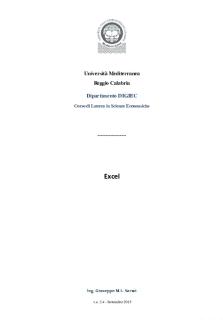
Excel
- 74 Pages

Cours Excel-id5479 - excel
- 18 Pages

Excel
- 8 Pages

Excel - Eipass
- 5 Pages
Popular Institutions
- Tinajero National High School - Annex
- Politeknik Caltex Riau
- Yokohama City University
- SGT University
- University of Al-Qadisiyah
- Divine Word College of Vigan
- Techniek College Rotterdam
- Universidade de Santiago
- Universiti Teknologi MARA Cawangan Johor Kampus Pasir Gudang
- Poltekkes Kemenkes Yogyakarta
- Baguio City National High School
- Colegio san marcos
- preparatoria uno
- Centro de Bachillerato Tecnológico Industrial y de Servicios No. 107
- Dalian Maritime University
- Quang Trung Secondary School
- Colegio Tecnológico en Informática
- Corporación Regional de Educación Superior
- Grupo CEDVA
- Dar Al Uloom University
- Centro de Estudios Preuniversitarios de la Universidad Nacional de Ingeniería
- 上智大学
- Aakash International School, Nuna Majara
- San Felipe Neri Catholic School
- Kang Chiao International School - New Taipei City
- Misamis Occidental National High School
- Institución Educativa Escuela Normal Juan Ladrilleros
- Kolehiyo ng Pantukan
- Batanes State College
- Instituto Continental
- Sekolah Menengah Kejuruan Kesehatan Kaltara (Tarakan)
- Colegio de La Inmaculada Concepcion - Cebu








